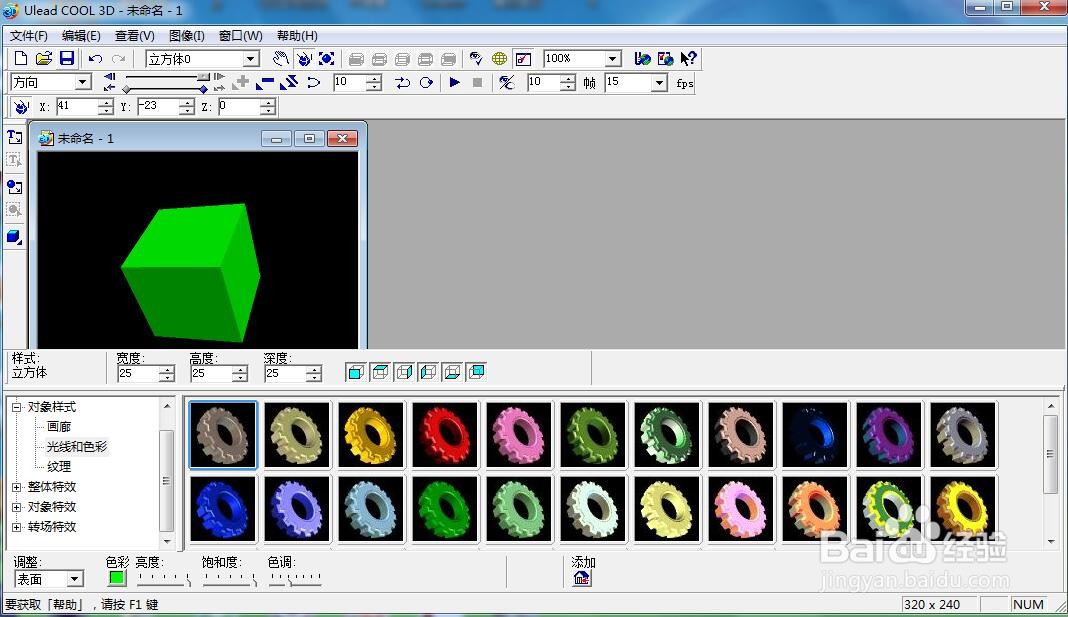1、打开ulead cool 3d,进入它的主界面;
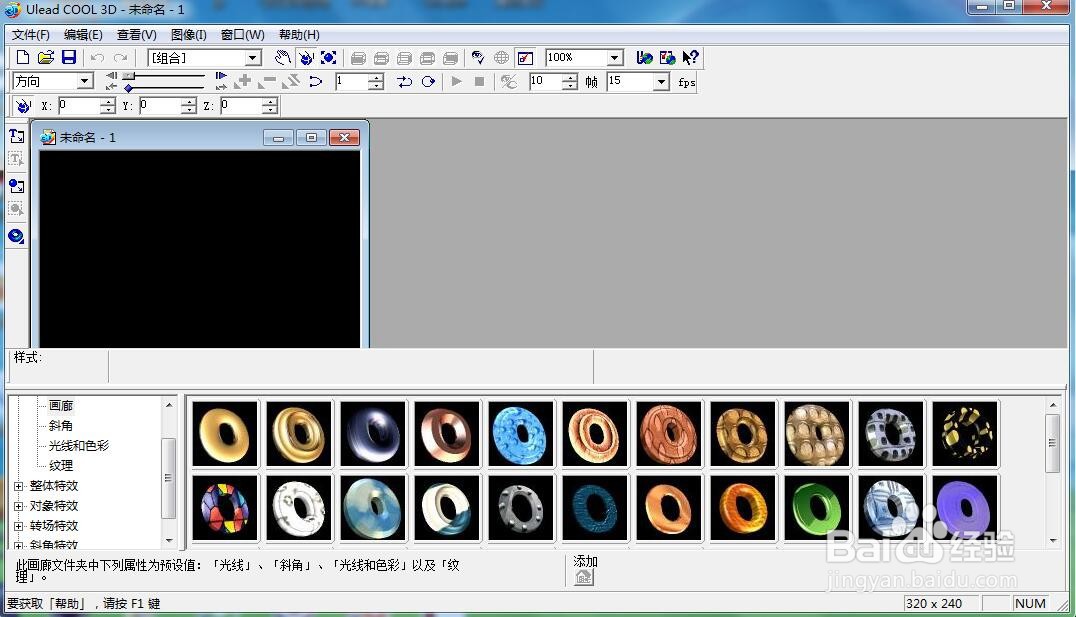
2、用鼠标点击插入几何对象;
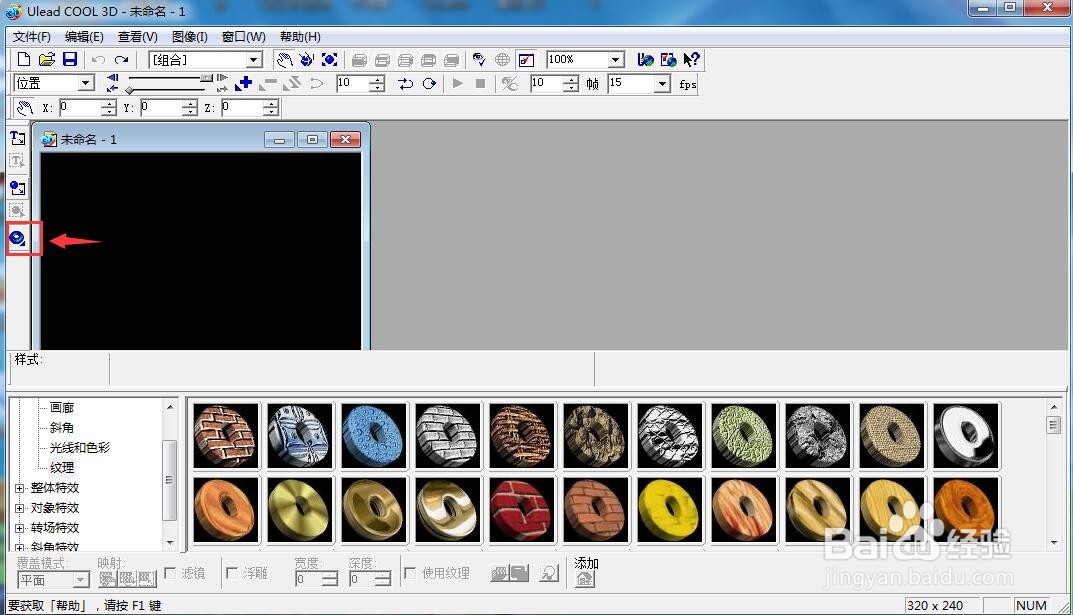
3、在打开的子菜单中点击立方体;
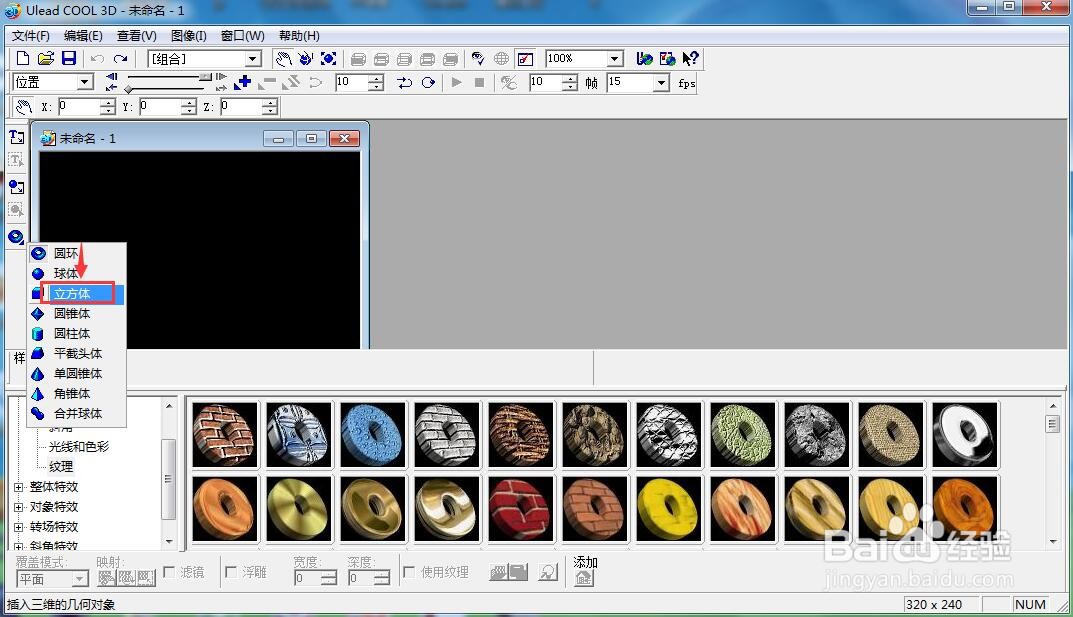
4、在ulead cool 3d中出现一个立方体;
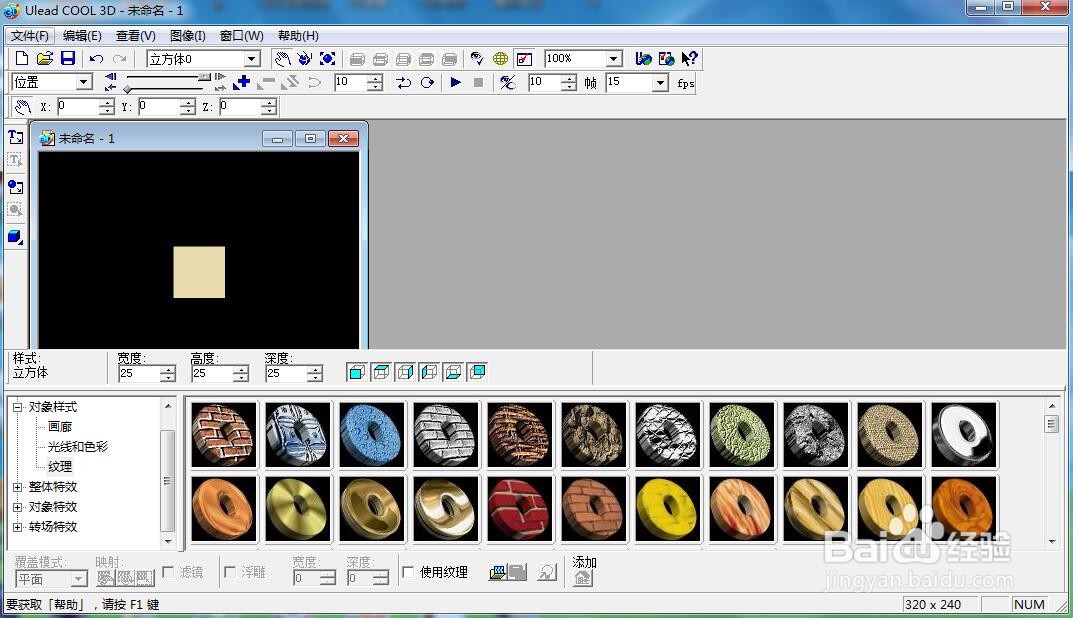
5、点击大小,向外移动鼠标,将图形变大;
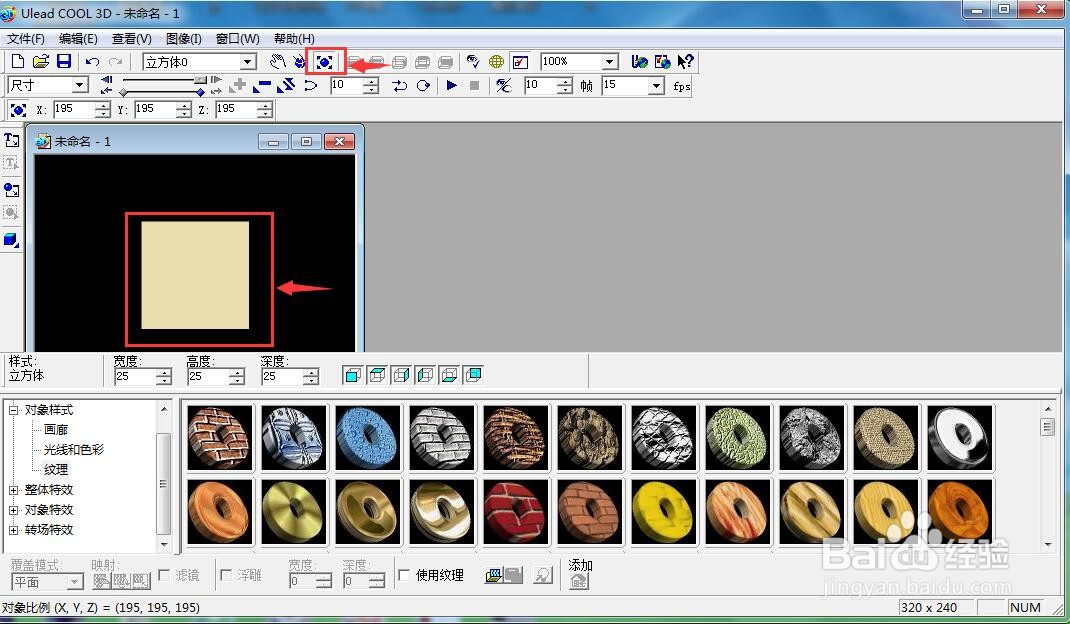
6、在对象样式中点击光线和色彩,选择色彩;
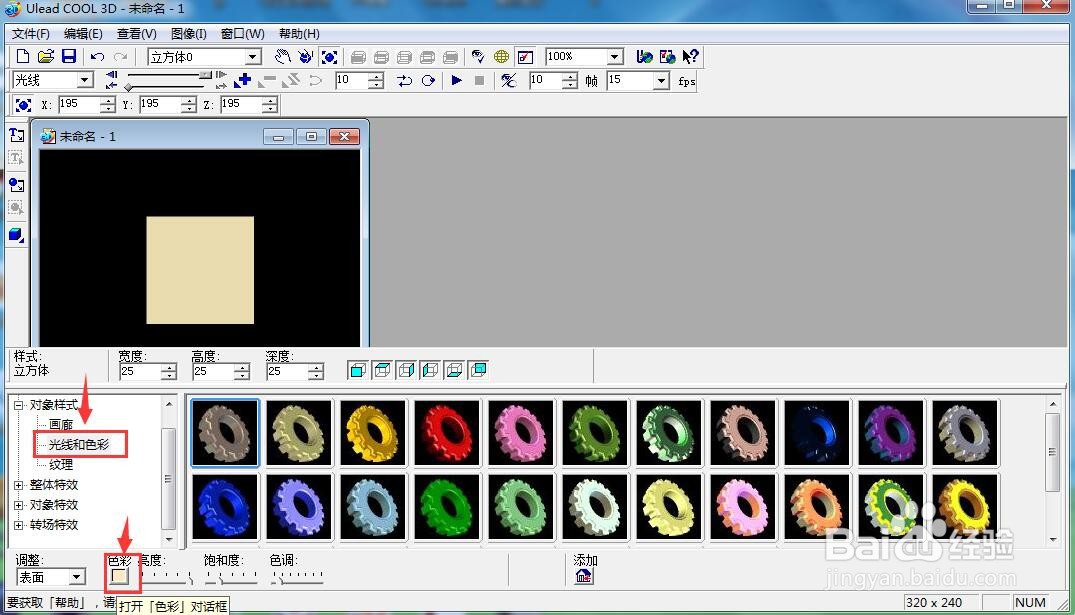
7、点击绿色,按确定;
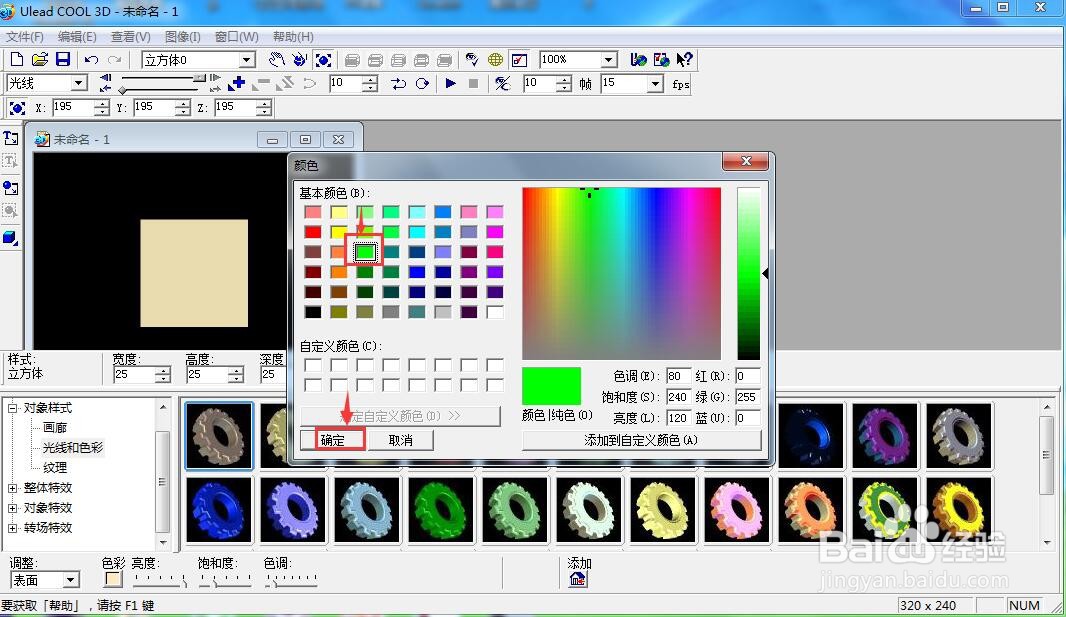
8、我们就创建好了一个绿色立方体。
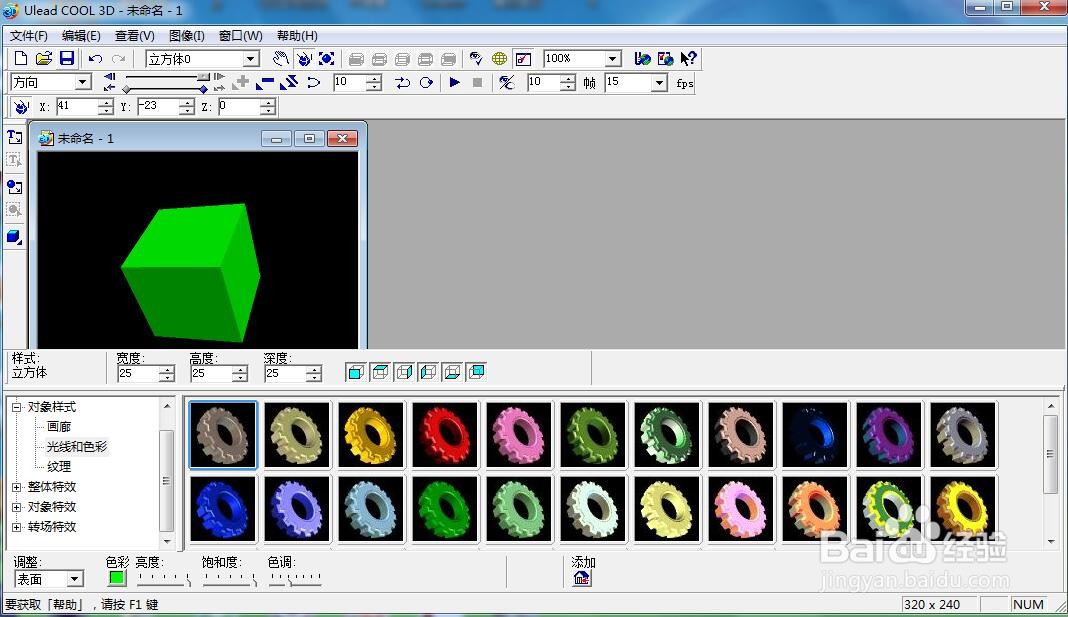
时间:2024-10-25 20:09:25
1、打开ulead cool 3d,进入它的主界面;
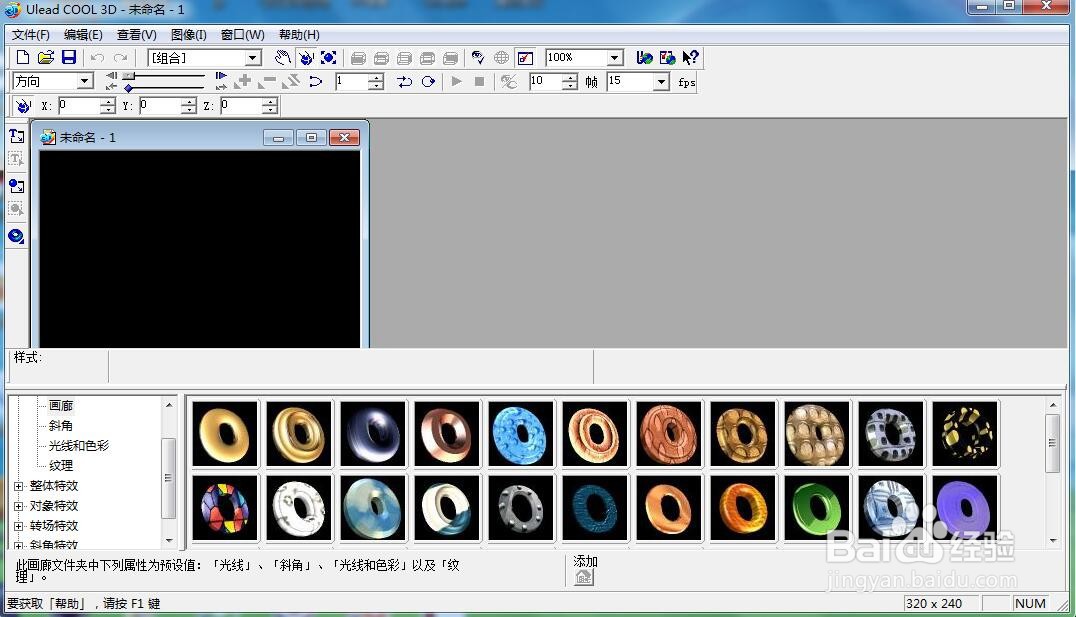
2、用鼠标点击插入几何对象;
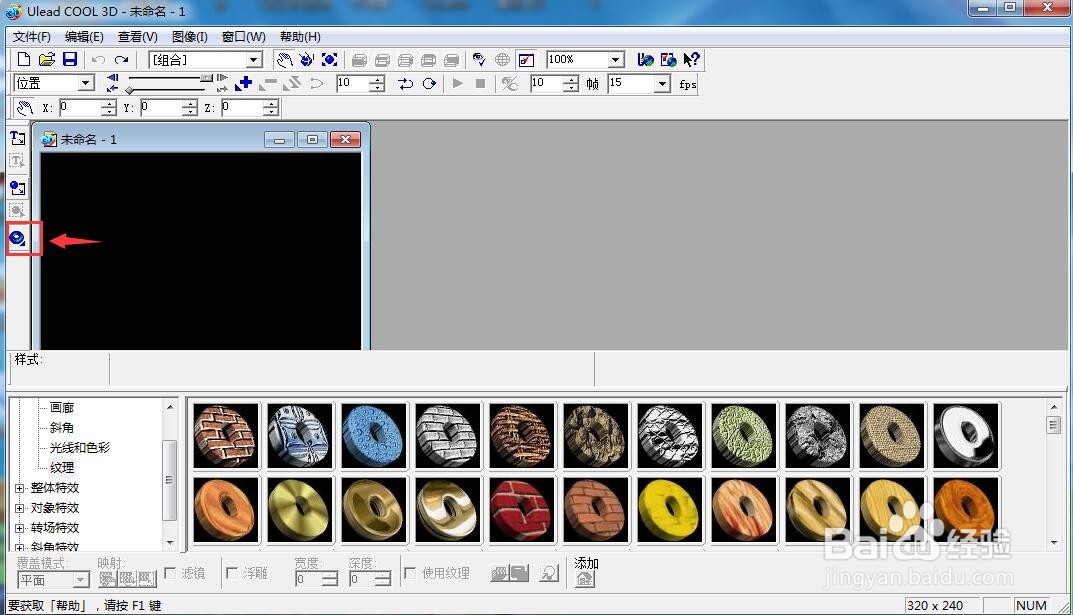
3、在打开的子菜单中点击立方体;
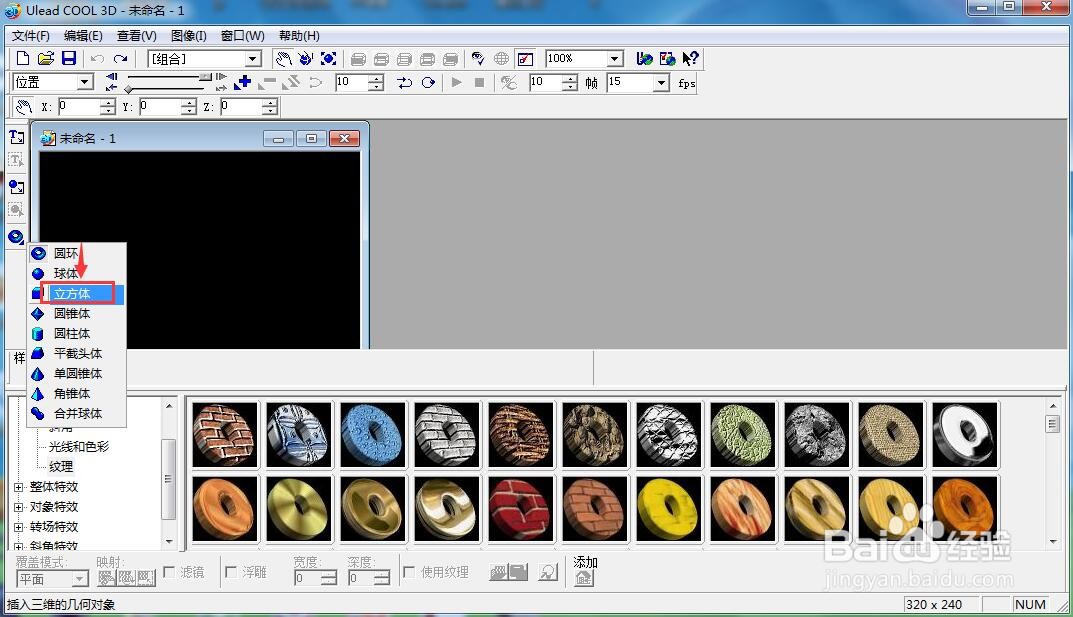
4、在ulead cool 3d中出现一个立方体;
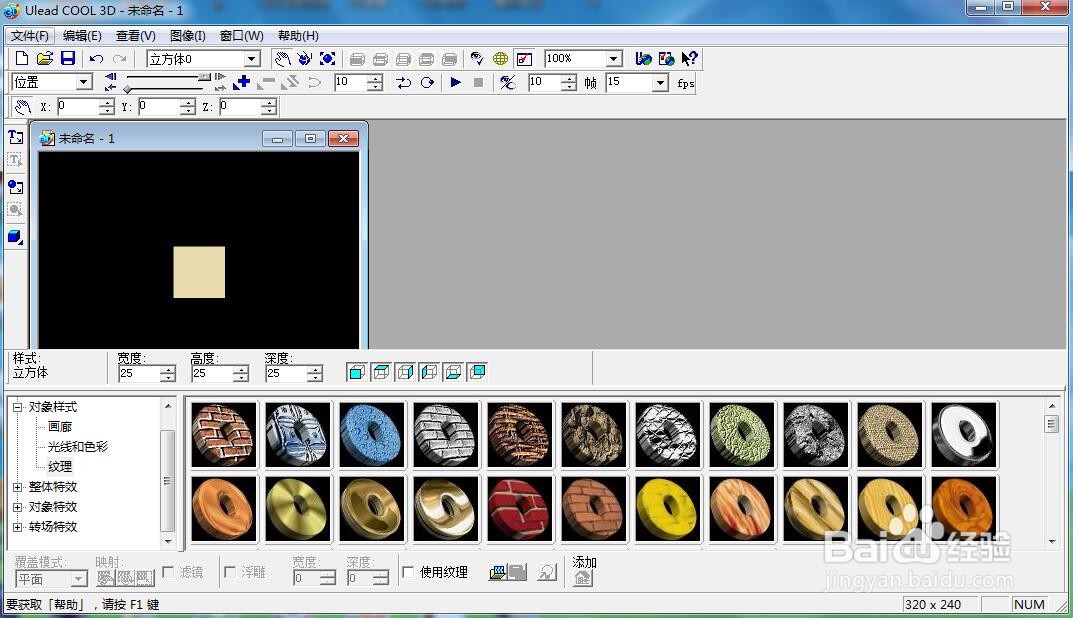
5、点击大小,向外移动鼠标,将图形变大;
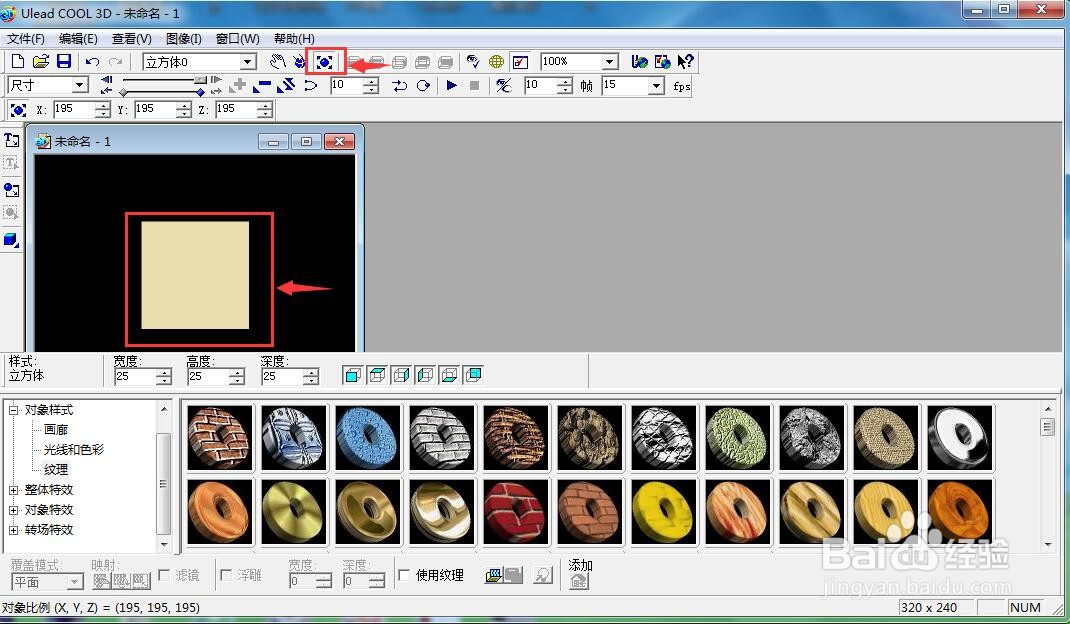
6、在对象样式中点击光线和色彩,选择色彩;
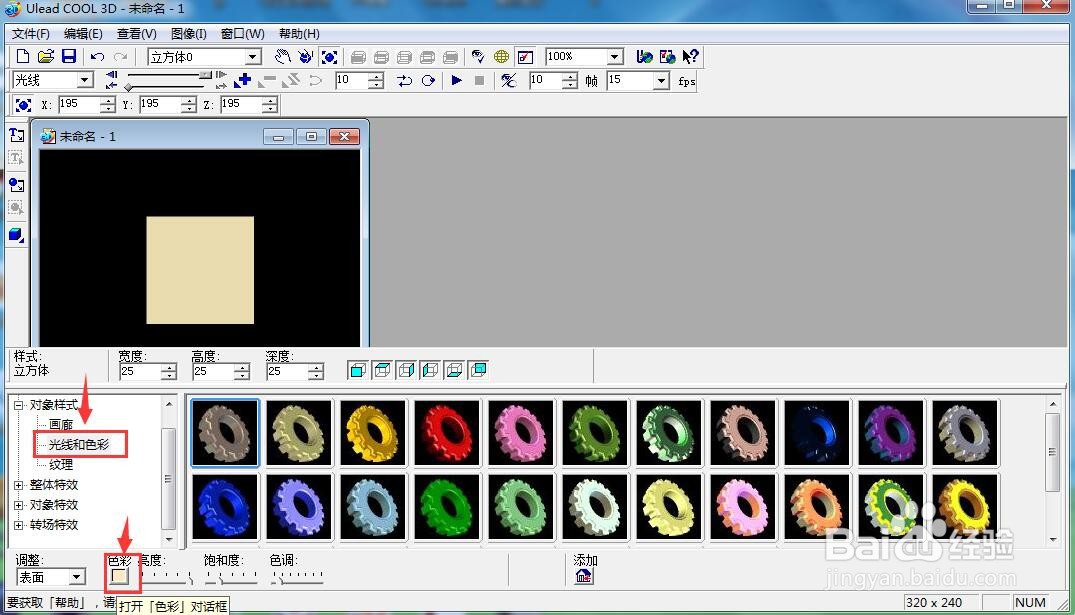
7、点击绿色,按确定;
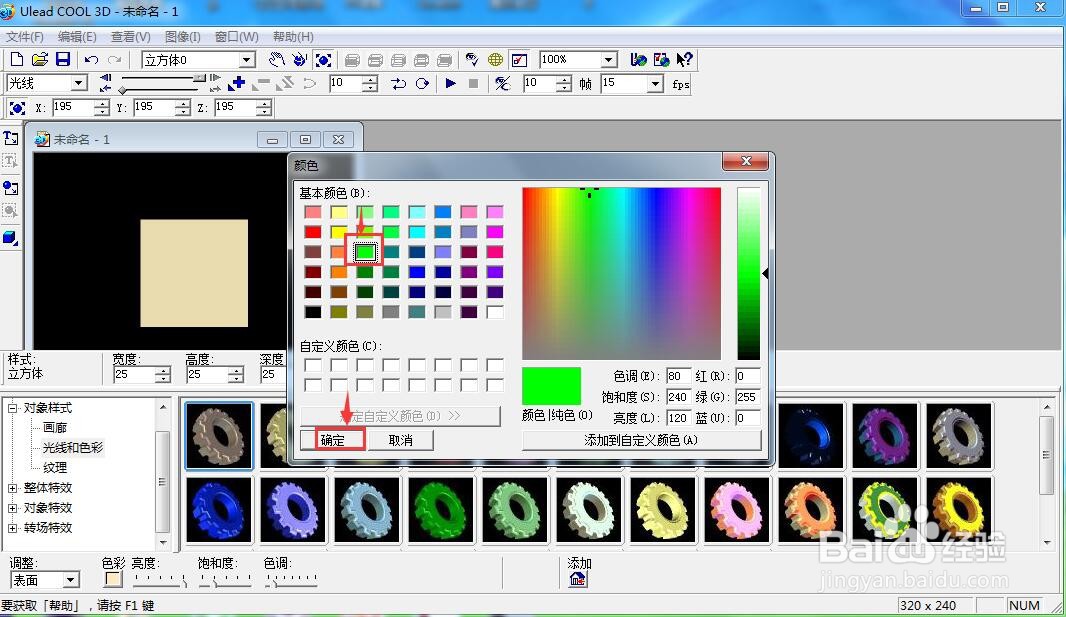
8、我们就创建好了一个绿色立方体。